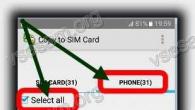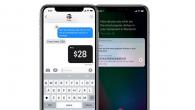Hva skal jeg gjøre hvis iPhone fryser, skjermen er svart og sensoren ikke reagerer på å trykke? Årsakene til å starte en iPhone på nytt, uavhengig av versjon, kan være helt forskjellige. De kan starte med en ufarlig programvareoppdatering som krever en omstart for å fullføre installasjonen, eller ubehagelige situasjoner når smarttelefonen fryser og slutter å svare på noen av handlingene dine.
Metodene for omstart av forskjellige iPhone- og iPad-modeller er litt forskjellige (prosedyren er spesielt komplisert for iPhone 8 og iPhone X). I denne artikkelen vil vi vise deg hvordan du tilbakestiller hvilken som helst versjon av iPhone (X, 8, 7, 6, SE, 5, 4) eller iPad.
I abstraktet er en myk omstart og en hard omstart av en smarttelefon ett og det samme. De utfører samme funksjon, nemlig: "slå av og på telefonen." Det er imidlertid verdt å merke seg noen få nyanser som skiller dem:
En myk tilbakestilling er en måte å tilbakestille smarttelefonen på (og ikke bare) der enheten fortsatt reagerer på å trykke. Ofte brukes det når du blokkerer en smarttelefon for å tømme minnet og slå av bakgrunnsapplikasjoner.
En hard tilbakestilling er prosessen med å tvangsstarte en enhet når et tilsiktet (eller utilsiktet) fullstendig strømbrudd oppstår. Brukes i tilfeller der enheten er frosset og ikke reagerer på noen forsøk på å samhandle med den.
Hvordan tvinge omstart av iPhone eller iPad?
Hvis iPhone eller iPad har sluttet å svare på knappetrykk, eller har slått seg av og ikke vil slå seg på igjen, er ikke alt tapt. På iOS-enheter er det en måte å løse problemet på når lanseringen mislykkes i normal modus.
Imidlertid, som vi allerede har bemerket, avhenger skjemaet for prosedyren av telefonmodellen. Når det gjelder iPhone 8 og X, blir prosessen vanskeligere av det fysiske fraværet av hjemmeknappen, som brukes til å tvinge omstart på andre Apple-enheter. Faktisk har den nye iPhone 8 og X en komplisert tvungen omstartsprosedyre, som vil bli beskrevet nedenfor.
Hvordan myk tilbakestille iPhone X, 8, 7, 6, SE og iPad?
For å slå iPhone av og på igjen, er alt du trenger å gjøre å trykke og holde inne strømknappen, som er plassert enten på siden eller på toppen av enheten, avhengig av modell og størrelse (Apple har flyttet denne knappen til siden starten av produksjonen av større iPhone-modeller), starter med iPhone 6). For alle iPad-modeller er knappen plassert øverst på enheten.
1. Trykk på strømav-knappen i noen sekunder.
2. Vent til meldingen vises på skjermen: "Skyv for å slå av".
3. Sveip fingeren over skjermen.
4. Trykk på knappen igjen for å slå på telefonen.
5. Du må skrive inn et passord for identifikasjon, selv om du vanligvis brukte fingeravtrykk til dette.

Hvis denne metoden ikke fungerer, kan en tvungen omstart være nødvendig. Deretter vil vi forklare hvordan du gjør dette.
Hvordan starte iPhone 8 eller 10 (X) på nytt hvis skjermen fryser?
Hvis du vil starte en av de nyeste iPhone-modellene på nytt, så er ikke dette så lett å gjøre. Omstart er enda vanskeligere enn med iPhone 7. Apple har kommet med en ny, mye mer komplisert prosedyre, men den er heller ikke kritisk.
Her er hva du skal gjøre:
1. Trykk raskt på og slipp volum opp-knappen.
2. Trykk raskt på og slipp volum ned-knappen
3. Trykk og hold inne strømknappen (på den andre siden) til Apple-logoen vises.

Hvordan starte iPhone 7 og 7 Plus på nytt med to knapper hvis den fryser?
iPhone 7 og søsken 7 Plus var de første enhetene i iPhone-serien som ikke fysisk hadde en hjemknapp. Som i senere modeller brukte telefonene i 7-serien en taktil knapp som surret ved berøring, og simulerte et trykk.
Siden det var en programvareknapp, sluttet den å fungere da telefonen la på. Derfor måtte Apple utvikle en ny omstartsalgoritme uten å bruke startskjermknappen.
1. Trykk på av/låseknappen på høyre side av telefonen.
2. Trykk og hold inne volum ned-knappen på venstre side av telefonen samtidig.
3. Vent til Apple-logoen vises (den kan si: «Skyv for å slå av», men du må holde inne knappene og telefonen hopper over dette trinnet), så vil enheten starte opp.
4. Du må angi et passord, selv om du tidligere har bestått fingeravtrykkidentifikasjon.
iPhone er en kraftig enhet som lar brukere jobbe med mange applikasjoner samtidig, og nyter utrolig rask multitasking. Det er imidlertid sjeldent, men det skjer fortsatt at iPhone "fryser" eller begynner å utføre kommandoer feil. I slike tilfeller hjelper det å starte iPhone på nytt.
iPhone kan "lagre" på grunn av et stort antall årsaker, hvorav de fleste vil bli håndtert ved en banal omstart. Som i tilfellet med en treg datamaskin, vil smarttelefonen din miste all "akkumulert belastning" og fungere som ny. Det er to måter å starte iPhone på.
Den første (myke) måten å starte iPhone på
Trinn 1. Klikk på knappen Ernæring(Søvn/våkne) og hold den i ca. 4-5 sekunder (til glidebryteren vises).
 Trinn 2 Flytt glidebryteren til høyre for å slå av enheten.
Trinn 2 Flytt glidebryteren til høyre for å slå av enheten.
Hvis iPhone fryser tett og ikke reagerer på knappetrykk, må du utføre en tvungen omstart.
Den andre (vanskelige) måten å starte iPhone på
Trinn 1. Trykk og hold nede knappene samtidig Ernæring og Hjem ca 9-10 sekunder.

Merk: På iPhone 7 og iPhone 7 Plus må du holde nede Volum ned-knappen i stedet for Hjem-knappen.
Trinn 2: Vent til Apple-logoen vises, noe som indikerer at omstarten var vellykket.
Denne metoden lar deg ikke bare "vekke opp" en frossen iPhone, men også kvitte seg med mange interne systemfeil. Det anbefales at du tvinger iPhone på nytt som det første trinnet hvis du støter på problemer med smarttelefonen. Det er en "hard reset" som kan håndtere dårlig mottak av nettverkssignaler, redusere en plutselig økning i batteriforbruk, vekke inaktive applikasjoner til live igjen, etc.
Vurdere:
Smartphone 4 iPhone er en stilig moteenhet utstyrt med et kraftig sett med tekniske egenskaper og imponerende funksjonalitet. Aluminiumshuset til monoblokken uten tastatur fungerer også som en antenne, noe som forbedrer signalkvaliteten betydelig. Berøringsskjermen har ripebestandig glass. Men selv en slik teknisk perfekt enhet kan mislykkes, det vil si fryse.
Grunner til omstart
Før vi forstår hvordan vi tilbakestiller iphone 4, la oss finne ut hvorfor dette kan være nødvendig. Hva får iPhone 4 til å fryse? Først av alt kan dette ubehagelige fenomenet være forårsaket av installasjonen av mange tredjepartsprogrammer i betaversjoner.
Hvis programmet rett og slett forsvinner og telefonen returnerer deg til startsiden, trenger du bare å åpne programmet igjen og fortsette med trinnene. Denne situasjonen oppstår ofte i Safari-nettleseren når den støter på en ukjent versjon av de forespurte pluginene.
Hvis programmet du jobber med oppfører seg på en uforståelig måte - det krasjer, fryser, så må du velge en av omstartmetodene som passer best for din situasjon. Programvare som forårsaker rimelig mistanke fjernes best fra enheten.
Omstartsmetoder
Hvordan tilbakestille iphone 4? Et særtrekk ved bruk av iPhone er det faktum at du ikke kan avgjøre om programmet starter eller lukkes. De er alltid der, som TV-kanaler når du bytter dem. Men hvis programmet krasjer, blir det nødvendig å tvinge det til å starte på nytt. For å gjøre dette, trykk på "Hjem"-tasten og hold den inne i 6 sekunder. Når du åpner programvaren på nytt fra hjemmesiden, skal programvaren fungere normalt.
Ved en mer alvorlig feil må smarttelefonen slås av og på. For å gjøre dette må Sleep / Wake-bryteren holdes inne i tre sekunder. Som svar på meldingen "skyv for å slå av" som vises, må du svare bekreftende ved å sveipe fingeren i riktig retning. Enheten vil slå seg helt av. iPhone slås på ved å trykke på Dvale/vekke-bryteren.
Tenk på en enda mer alvorlig situasjon der smarttelefonen er så blokkert at det ikke er mulig å slå den av. For å slå av telefonen med makt, trykk "Hjem" og "Søvn/våkne" samtidig. Du må holde dem i ca. 8 sekunder til eplelogoen vises. Denne metoden sikrer at smarttelefonen er slått av.
Ved problemer med 4 iPhone kan du bruke funksjonen for tilbakestilling av innstillinger. Dette alternativet laster ikke inn noe innhold på nytt, bare innstillinger. Et nødtiltak er å slette absolutt all informasjon fra telefonen: post, video, musikk.
Hvis ingen av alternativene beskrevet ovenfor førte til et positivt resultat, gjenstår den siste måten - å installere både programvare- og maskinvaresiden på nytt, og returnere smarttelefonen til fabrikkleveringstilstanden.
Ja, ja, iPhone kan også fryse. Du vil kanskje aldri oppleve dette, men faktum består. Dette er imidlertid ikke et problem, for etter en omstart vil enheten mest sannsynlig gjenopprette seg. Problemet er annerledes - iPhone kan ikke slås av eller startes på nytt på vanlig måte. Følgelig oppstår spørsmålet - hva skal jeg gjøre?
Faktisk, hvis du trykker på POWER-knappen, vil ingenting skje.

Apple har kommet opp med en måte å tilbakestille enheten for situasjoner som dette. Og det består i dette: du må ikke bare trykke på POWER-knappen, men også HOME-knappen, og gjøre det samtidig! Dermed trykker du på tastene og holder dem i ca 10-20 sekunder til skjermen blir blank.


Så snart skjermen er av, kan du slippe tastene. Hvis omstarten plutselig ikke fant sted mens skjermen ble blank, trykk på POWER-knappen for å slå på enheten.
Hvis det ikke hjelper å holde HOME- og POWER-knappene nede i 10-20 sekunder, hold dem inne lenger. I noen tilfeller kan dette ta et minutt eller mer, men enheten bør starte på nytt.
Vær oppmerksom på at denne metoden fungerer på alle iPhones opp til 5, 5s, 6, 6 Plus, 6s, 6s Plus. Når det gjelder iPhone 7 og iPhone 7 Plus, er prosessen noe annerledes. Faktum er at Apple, som starter med disse modellene, har forlatt den fysiske HOME-knappen, så den tvungne omstartsprosedyren har endret seg.
Hvis du har en iPhone 7 eller 7 Plus, må du holde nede POWER-tasten, samt volum ned-tasten, og holde dem nede til enheten starter på nytt.

Hva hvis HOME eller POWER-tasten ikke virker? Tving omstart av en hengt enhet vil ikke fungere. I dette tilfellet har du bare én ting å gjøre - vent på øyeblikket når batteriet i iPhone går tomt, sett det på lading og slå på enheten på vanlig måte.
"Hard Reset" - en tvungen hard tilbakestilling av en iPhone, nettbrett eller spiller som løser en rekke mulige problemer knyttet til teknologi: krasjer og feil, forsvinnende bilde på skjermen, vanskeligheter med å skaffe, laste ned eller installere oppdateringer, problemer med tastaturer, noen programmer eller uløste krasj. Ideen om Hard Reset er ikke ny og er mye brukt på mobile plattformer, og hver gang skiller den seg bare i hvilken type knapper som er trykket på som forårsaker en omstart. Apple-teknologi må som regel samhandle med "Hjem" og "Strøm", men det finnes unntak.
Det viktigste er å forstå instruksjonene beskrevet nedenfor på forhånd, og husk å huske - Hard Reset fører ikke til tap av personlig informasjon. Informasjonen vil ikke forsvinne på en ukjent måte fra internminnet og vil ikke tvinge deg til å laste ned en lagret kopi fra iCloud eller iTunes. Tvert imot - en tvungen omstart vil tillate deg å gjenopprette systemet og løse problemene som har oppstått. Derfor, fra ord til handling:
Prosedyre for smarttelefoner yngre enn iPhone 7
Tvunget omstart er noe annerledes på "Four" og "Six", men generelt er prosedyren den samme - trykk og hold inne "Hjem" og "Power"-knappene til eplelogoen vises. På grunn av forskjeller i plasseringen av strømknappen, må du samhandle enten med den øvre kanten av smarttelefonen eller med siden.
Av de viktige nyansene - sørg for å holde og ikke slipp de to knappene før Apple-ikonet vises. Inkludert hvis smarttelefonen var på før omstart (følgelig må du vente til den slår seg av og deretter på).
Prosedyre for iPhone 7
På grunn av funksjonsendringen i egenskapene til Hjem-knappen, som har sluttet å være mekanisk og blitt til en berøringsknapp, må du utføre en hard tilbakestilling ved å bruke strømknappen og volum ned-knappen.
Som i det forrige tilfellet, må du holde til Apple-logoen vises, som bekrefter riktigheten av den tvungne omstarten.
Som et resultat er det mulig å håndtere gjenoppretting eller rulle opp en operativsystemoppdatering.
Prosedyre for iPhone 8, 8 Plus og X
Den nye linjen med smarttelefoner har endret seg konseptuelt, funksjonelt og teknisk. Og som om de ikke glemmer viktigheten av å introdusere nye trender hvert år, har Apple-utviklere fullstendig endret de vanlige alternativene for å få tilgang til Hard Reset. Du må glemme de gangene du måtte trykke og holde inne de vanlige knappene. Det er på tide å strekke fingrene.
Det første trinnet er å trykke (hold fingeren litt) på vippen, noe som øker volumet. Umiddelbart, uten forsinkelser og avbrudd, trykk (igjen litt) knappen som reduserer volumet. Og så - hold nede og hold til slutt "Power"-knappen, som er plassert på sideflaten, til den allerede kjente logoen vises.
Det er kanskje ikke mulig å utføre prosedyren første gang. Hovedårsaken til dette er prinsippet om samhandling med knappene, som er ugjennomsiktig ved første bekjentskap. Et sted å klype, et sted for å slippe raskere - men ferdigheter kommer alltid med erfaring, og derfor må du eksperimentere litt, men. Og likevel - du kan ikke avvike fra den beskrevne handlingssekvensen - smarttelefonen vil ikke gjenkjenne signalene som er gitt og vil slå seg på i standardmodus.
Instruksjonene beskrevet ovenfor beviser nok en gang at Hard Reset er fryktløs, og til og med nyttig. Før en tvungen omstart er det ikke nødvendig å lage sikkerhetskopier eller kopiere viktige kontakter til telefonboken - alt vil forbli på plass, og problemer med operativsystemet vil bli løst.